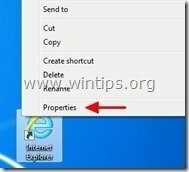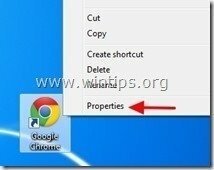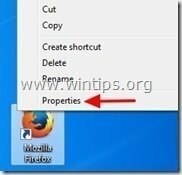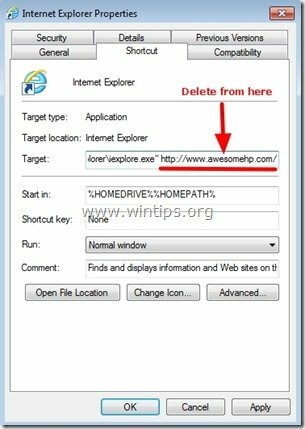“Awesomehp.com” ir pārlūkprogrammas nolaupītājs, kas iekļauts citās bezmaksas programmatūras instalēšanas programmās, un pēc instalēšanas jūsu datorā tas pārveido jūsu interneta mājaslapu uz „www.awesomehp.comun maina jūsu interneta meklētājprogrammu uz "awesomehp.com” meklētājprogramma, kas veic pārlūkošanas novirzīšanu un parāda nezināmu pārdevēju reklāmas. "awesomehp.comĻaunprātīga instalēšanas programma maina jūsu interneta pārlūkprogrammas saīsnes, to rekvizītiem pievienojot šādu argumentu: "http://www.awesomehp.com/…”.
"Awesomehp.com” var instalēt parastajās interneta pārlūkprogrammās (Internet Explorer, Chrome vai Firefox), ja lietotājs, instalējot bezmaksas programmatūru, nepievērš uzmanību instalēšanas opcijām (parasti).
Lai noņemtu “Awesomehp” novirzīt nolaupītāju no datora un atjaunot pārlūkprogrammas meklēšanas iestatījumus, veiciet tālāk norādītās darbības.
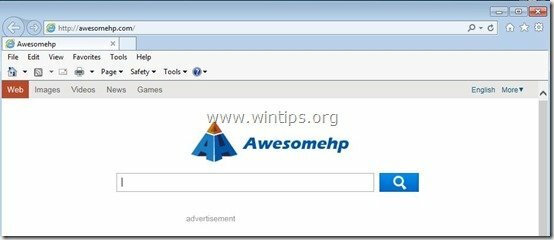
Kā noņemt "Awesomehp.com” meklēšanas novirzīšana no jūsu interneta pārlūkprogrammas (Internet Explorer, Mozilla Firefox, Google Chrome).
1. darbība: notīriet reklāmprogrammatūras un ļaunprātīgas programmatūras reģistra ierakstus, izmantojot AdwCleaner.
1. Lejupielādēt un saglabāt "AdwCleaner” utilīta jūsu darbvirsmai.
![download-adwcleaner-home_thumb1_thum[2] download-adwcleaner-home_thumb1_thum[2]](/f/917a9a84f6c780dae74590c654364148.jpg)
2. Aizveriet visas atvērtās programmas un Dubultklikšķi atvērt “AdwCleaner” no darbvirsmas.
3. Nospiediet "Skenēt”.
![adwcleaner-scan_thumb1_thumb_thumb_t[2] adwcleaner-scan_thumb1_thumb_thumb_t[2]](/f/e52ac8a01a1a84149ea4f39db130dfab.jpg)
4. Kad skenēšana ir pabeigta, nospiediet "Tīrs”, lai noņemtu visus nevēlamos ļaunprātīgos ierakstus.
4. Nospiediet "labi"pie "AdwCleaner — informācija” un nospiediet "labi” atkal lai restartētu datoru.

5. Kad dators tiek restartēts, aizveriet "AdwCleaner" informāciju (lasīt mani) logu un pārejiet uz nākamo darbību.
2. darbība: noņemiet “awesomehp.com” iestatījumus no jūsu interneta pārlūkprogrammas saīsnes.
1. Ar peles labo pogu noklikšķiniet uz savas interneta pārlūkprogrammas ikonas un izvēlieties "Īpašības”.
Paziņojums*: Tāda pati darbība jāveic visiem interneta pārlūka saīsnēm, tostarp programmām sarakstā un uzdevumjoslā esošajām saīsnēm.
2. Uz "Īsceļšcilnē, skatietiesMērķis" lauku un izdzēsiet"http://www.awesomehp.com/…”vērtība, kas rakstīta aiz "iexplore.exe” (IE saīsnei) vai “firefox.exe” (Firefox saīsnei) vai „chrome.exe” (hroma saīsnei) un izvēlietieslabi” *
* Nospiediet "Turpināt", kad jautāja "Sniedziet administratora atļauju mainīt šos iestatījumus”.
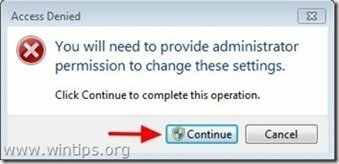
3. Turpiniet uz Nākamais solis.
3. darbība. Noņemiet potenciāli nevēlamās programmas (PUP), izmantojot Junkware Removal Tool.
1. Lejupielādējiet un palaidiet JRT — nevēlamās programmatūras noņemšanas rīks.

2. Nospiediet jebkuru taustiņu, lai sāktu datora skenēšanu ar “JRT — nevēlamās programmatūras noņemšanas rīks”.

3. Esiet pacietīgs, līdz JRT skenē un iztīra jūsu sistēmu.

4. Aizveriet JRT žurnāla failu un pēc tam pārstartēt jūsu dators.

4. darbība. Pārliecinieties, ka vietne awesomehp.com” meklēšanas lapas iestatījumi tiek noņemti no jūsu interneta pārlūkprogrammas.
Internet Explorer, Google Chrome, Mozilla Firefox
Internet Explorer
Kā noņemt "awesomehp.com” meklēšanas lapas iestatījumi no Internet Explorer.
1. Internet Explorer galvenajā izvēlnē noklikšķiniet uz: "Rīki "  un izvēlieties "Interneta opcijas".
un izvēlieties "Interneta opcijas".
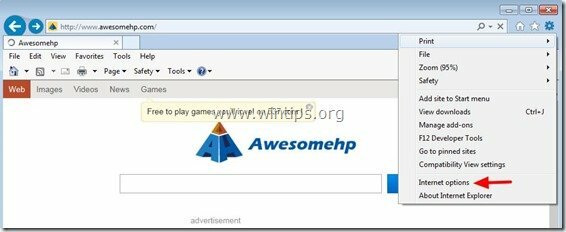
2. Pie “Ģenerāliscilne, dzēst nevēlamā mājaslapa "http://www.awesomehp.com"no"Mājas lapakaste un veids jūsu izvēlētā mājaslapa (piem. www.google.com)
![change-internet-explorer-homepage_th[1] change-internet-explorer-homepage_th[1]](/f/3d6ed25dcd79aa0ddf0ff2546852390b.jpg)
3. Pie “Meklēt" sadaļā nospiediet "Iestatījumi” iekšā Meklēt sadaļā. *
Paziņojums*: Ja vēlaties mainīt meklēšanas iestatījumus programmā Internet Explorer, atrodoties galvenajā Internet Explorer logā, vienkārši nospiediet "Gear” ikonu  (augšējā labajā stūrī) un izvēlieties "Pārvaldīt papildinājumus” .
(augšējā labajā stūrī) un izvēlieties "Pārvaldīt papildinājumus” .
![modify-search-settings-in-internet-e[1] modify-search-settings-in-internet-e[1]](/f/80fe694151fbf12864880afedbccdcd8.jpg)
4. uz "Meklēšanas pakalpojumu sniedzēji"opcijas, izvēlieties un"Iestatīta pēc noklusējuma"meklēšanas nodrošinātājs, kas nav nevēlams"Awesomehp” Meklēt pakalpojumu sniedzējs.
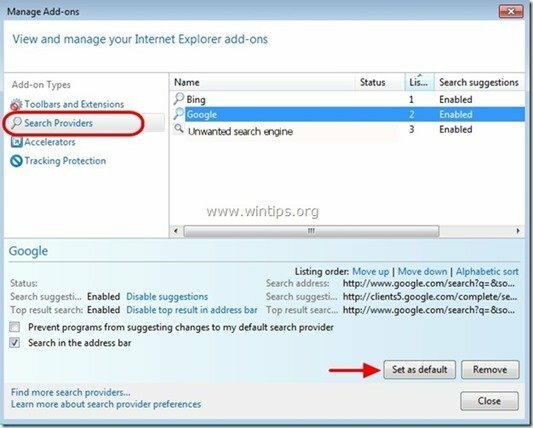
5. Pēc tam izvēlieties "Awesomehp”meklēšanas nodrošinātājs un noklikšķiniet Noņemt.
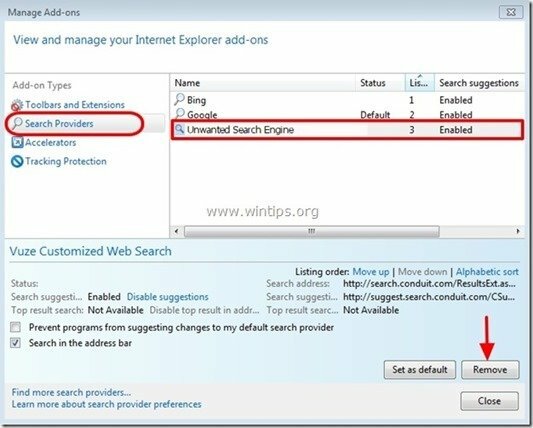
6. Aizveriet visus Internet Explorer logus un restartēt jūsu pārlūkprogramma.
7. Turpiniet uz 5. darbība.
Google Chrome
Kā noņemt "awesomehp.com” meklēšanas lapas iestatījumi no Google Chrome.
1. Atveriet Google Chrome un dodieties uz Chrome izvēlni  un izvēlieties "Iestatījumi".
un izvēlieties "Iestatījumi".
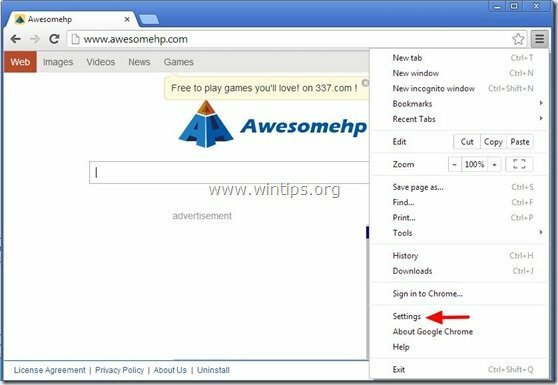
2. Atrodi "Uzsākšanas laikā" sadaļu un izvēlieties "Iestatīt lapas".
![guzoj5bj_thumb1_thumb1_thumb_thumb1_[2] guzoj5bj_thumb1_thumb1_thumb_thumb1_[2]](/f/83fda93686ab4e13a30963d256d91f6b.jpg)
3.Dzēst "http://www.awesomehp.com" no sākuma lapām, nospiežot "X" simbols labajā pusē.
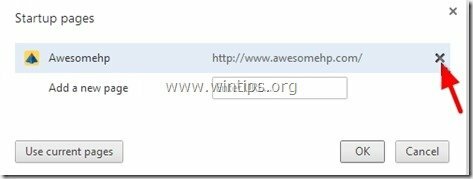
4.Iestatiet vēlamo sākuma lapu (piem. http://www.google.com) un nospiediet "labi".
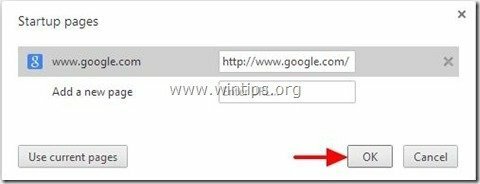
5. Zem "Izskatssadaļu, pārbaudiet, lai iespējotuParādi Mājas pogu" opciju un izvēlieties "Mainīt”.
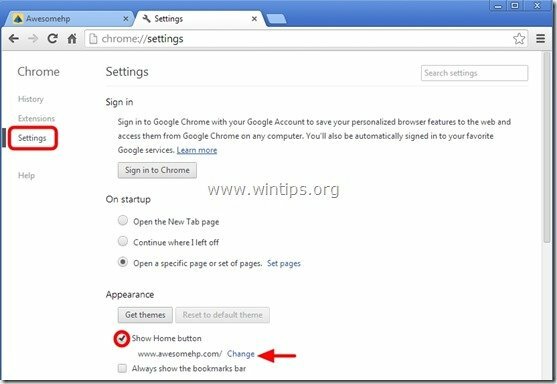
6.Dzēst "http://www.awesomehp.com" ieraksts no "Atveriet šo lapu” lodziņā.
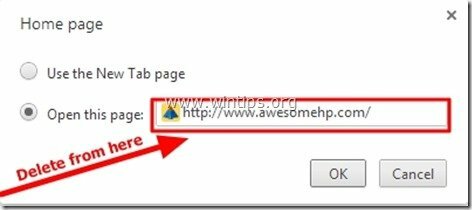
7.Tips (ja tev patīk) jūsu izvēlētā tīmekļa lapa lai atvērtu, nospiežot savu "Mājas lapa” pogu (piem. www.google.com) vai atstājiet šo lauku tukšu un nospiediet "labi”.
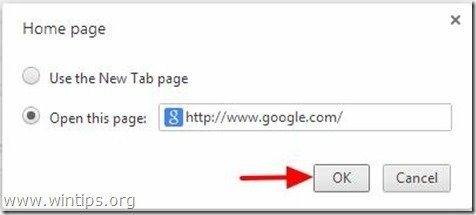
8. Iet uz "Meklēt" sadaļu un izvēlieties "Pārvaldīt meklētājprogrammas".
![Remove-mysearchresults-search-engine[2] Remove-mysearchresults-search-engine[2]](/f/aba743aa3049d1aa539540160a69cf47.jpg)
9.Izvēlieties vēlamo noklusējuma meklētājprogrammu (piem., Google meklēšana) un nospiediet "Padarīt noklusējumu".
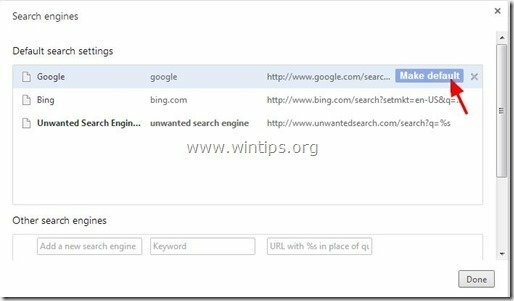
10. Pēc tam (1) izvēlieties "Awesomehp”meklētājs "awesomehp.com" un noņemiet to nospiežot "X" simbols labajā pusē. (2) Izvēlieties "Gatavs" aizvērt "Meklētājprogrammas" logs.
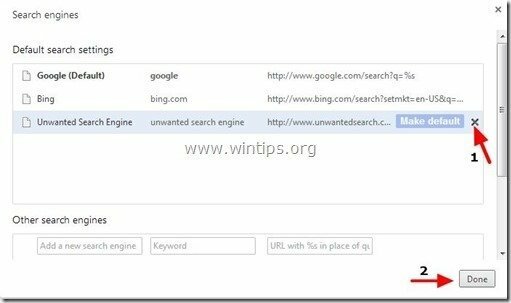
8. Aizveriet visus Google Chrome logus un lppRoceed uz 5. darbība.
Mozilla Firefox
Kā noņemt “Awesomehp.com” meklēšanas lapas iestatījumi no Mozilla Firefox.
1. Klikšķiniet uz "Firefox” izvēlnes pogu Firefox loga augšējā kreisajā stūrī un dodieties uz "Iespējas”.
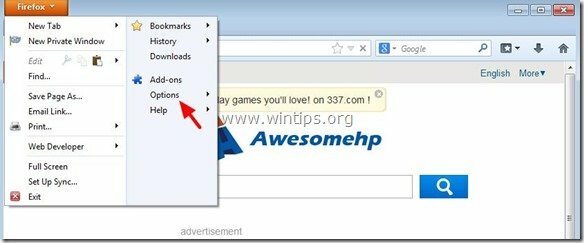
2. sadaļā “Ģenerāliscilne, dzēst nevēlamā mājaslapa: "http://www.awesomehp.com” lapa no “Mājas lapa” lodziņā un ierakstiet vēlamo sākumlapu (piem. http://www.google.com).
Nospiediet "labi”, kad tas ir pabeigts.
![firefox-general-options-homepage_thu[1] firefox-general-options-homepage_thu[1]](/f/f18ea5d85dc75d67ab029ff969f14e4d.jpg)
3. Firefox izvēlnē dodieties uz "Rīki” > “Pārvaldīt papildinājumus”.
![firefox-menu-Add-ons_thumb2_thumb_th[2] firefox-menu-Add-ons_thumb2_thumb_th[2]](/f/b4ab3fdd9dc2913d1e20cd57a5293992.jpg)
4.Aizveriet visu Firefox logi un restartējiet Firefox.
5. Firefox URL lodziņā ierakstiet šādu komandu: par: config & nospiediet Ievadiet.
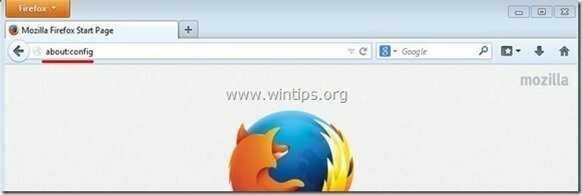
6. Noklikšķiniet uz "Es būšu uzmanīgs, es apsolu” pogu.
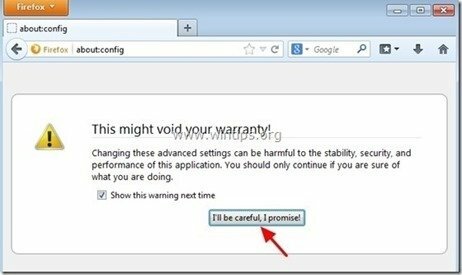
7. Meklēšanas lodziņā ierakstiet: "awesomehp” & nospiediet Ievadiet.
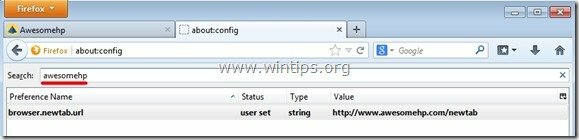
8. Tagad ar peles labo pogu noklikšķiniet katrā "http://www.awesomehp.com”atrasta vērtība un atlasiet “Atiestatīt”.
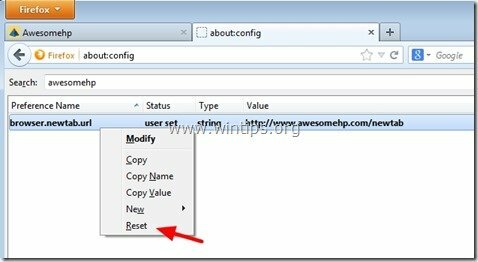
9.Aizveriet visu Firefox logiem un dodieties uz Nākamais solis.
5. darbība. Tīrs jūsu dators nav palicis ļaunprātīgi draudi.
Lejupielādēt un uzstādīt Viena no šodienas uzticamākajām BEZMAKSAS ļaunprātīgas programmatūras apkarošanas programmām, lai attīrītu datoru no atlikušajiem ļaunprātīgajiem draudiem. Ja vēlaties būt pastāvīgi aizsargāts pret ļaunprogrammatūras draudiem, esošajiem un turpmākajiem, mēs iesakām instalēt Malwarebytes Anti-Malware PRO:
Malwarebytes™ aizsardzība
Noņem spiegprogrammatūru, reklāmprogrammatūru un ļaunprātīgu programmatūru.
Sāciet savu bezmaksas lejupielādi tūlīt!
1. Skrien"Malwarebytes Anti-Malware" un ļaut programmai atjaunināt tās jaunāko versiju un ļaunprātīgu datu bāzi, ja nepieciešams.
2. Kad ekrānā tiek parādīts galvenais logs "Malwarebytes Anti-Malware", izvēlieties "Veiciet ātru skenēšanu" opciju un pēc tam nospiediet "Skenēt" pogu un ļaujiet programmai pārbaudīt jūsu sistēmu, lai noteiktu draudus.
![ahefjplu_thumb2_thumb_thumb_thumb_th[1] ahefjplu_thumb2_thumb_thumb_thumb_th[1]](/f/8e1dc47cbb8dd68d3617bbb671d0aa0b.jpg)
3. Kad skenēšana ir pabeigta, nospiediet "LABI" lai aizvērtu informatīvo ziņojumu un pēc tam nospiediet uz "Rādīt rezultātus" pogu uz skats un noņemt atrastos ļaunprātīgos draudus.
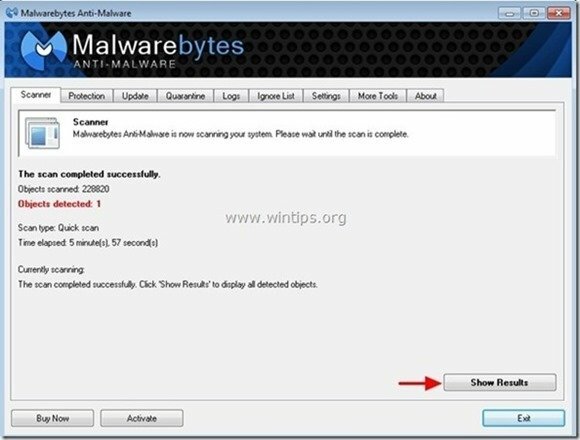
4. Logā "Rādīt rezultātus". pārbaudīt - izmantojot peles kreiso pogu- visi inficētie objekti un pēc tam izvēlieties "Noņemt atlasītos" opciju un ļaujiet programmai noņemt atlasītos draudus.
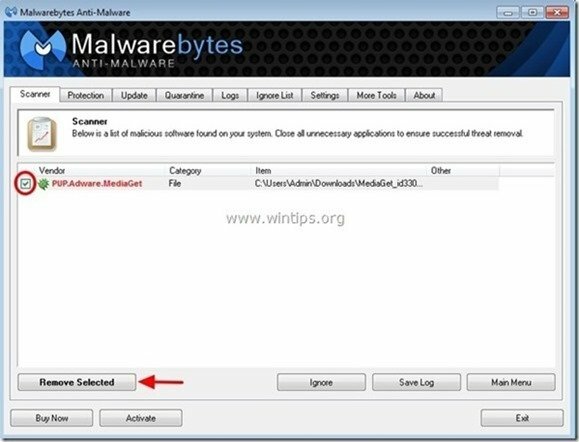
5. Kad inficēto objektu noņemšanas process ir pabeigts, "Restartējiet sistēmu, lai pareizi noņemtu visus aktīvos draudus"
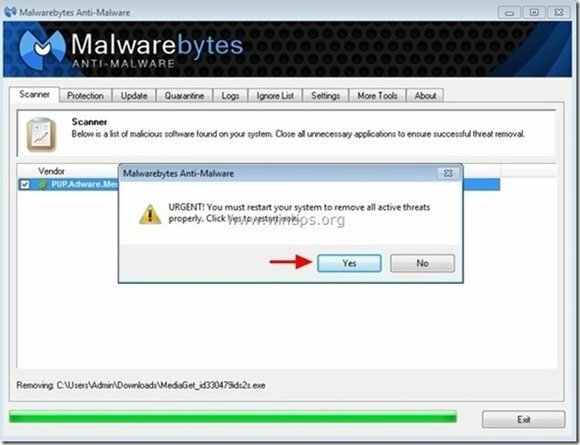
6. Turpiniet uz Nākamais solis.
Padoms: Lai dators būtu tīrs un drošs, veiciet Malwarebytes Anti-Malware pilnu skenēšanu logā “Drošais režīms”.*
*Lai pārietu uz Windows drošo režīmu, nospiediet "F8” taustiņu, kamēr dators tiek palaists pirms Windows logotipa parādīšanās. Kad "Windows papildu opciju izvēlne”, izmantojiet tastatūras bulttaustiņus, lai pārietu uz Drošais režīms opciju un pēc tam nospiediet “IEVIETOT“.
6. darbība. Notīriet nevēlamos failus un ierakstus.
Izmantojiet “CCleaner” programmu un pārejiet pie tīrs jūsu sistēma ir īslaicīga Interneta faili un nederīgi reģistra ieraksti.*
*Ja nezināt, kā instalēt un lietot "CCleaner", izlasi šos instrukcijas.
![adwcleaner-clean_thumb1_thumb_thumb_[2] adwcleaner-clean_thumb1_thumb_thumb_[2]](/f/aa1c65e439584cb51ea5fae3afe56b96.jpg)